Hướng dẫn chuyển nội dung Word sang PowerPoint tự động
Do ảnh hưởng của dịch Covid-19 học sinh tiếp tục nghỉ học, để đảm bảo đúng tiến độ giáo viên các cấp chuyển sang dạy online cho học sinh qua Zoom, Cisco Webex, TranS. Nhưng để dạy được online thầy cô phải mất rất nhiều thời gian soạn giáo án, chuyển sang PowerPoint để trình chiếu.
Nhằm giảm bớt thời gian chỉnh sửa, hoàn thiện bản PowerPoint, mời thầy cô cùng tham khảo cách chuyển nội dung Word sang PowerPoint một cách hoàn toàn tự động trong bài viết dưới đây:
Bước 1: Mở file Word cần sao chép nội dung lên, nhấn vào File.
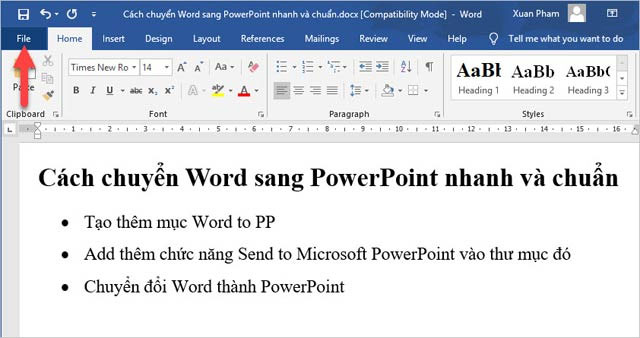
Nhấn vào File
Bước 2: Sau đó nhấn vào Options.
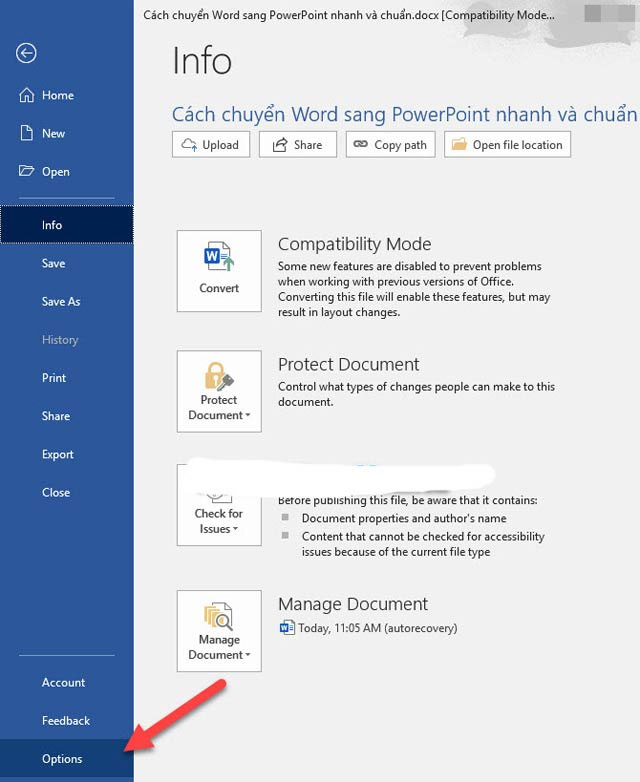
Nhấn vào Options
Bước 3: Ngay sau đó xuất hiện cửa sổ Word Options, nhấn vào Customize Ribbon. Ở khung Customize the Ribbon bên phải, nhấn New Group (Custom) trên Tab Home.
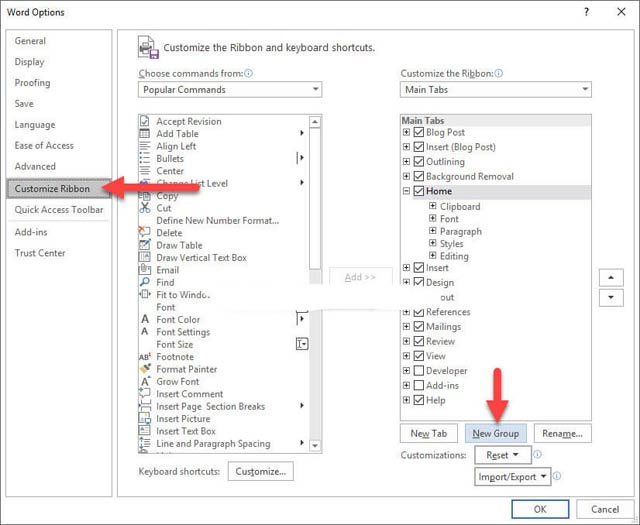
Chuyển sang tab Customize Ribbon
Bước 4: Bạn có thể đổi tên cho mục đó bằng cách click vào Rename, rồi điền tên mới tại Display name và nhấn OK.
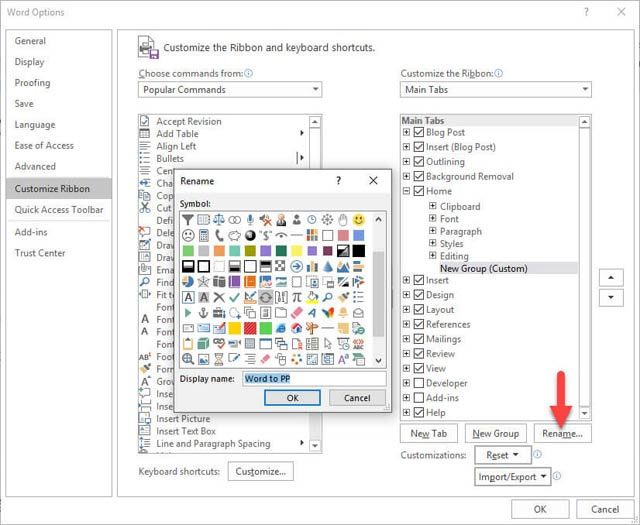
Đổi tên
Bước 5: Trong phần Choose Commands from, chọn là All Commands. Sau đó, chọn Send to Microsoft PowerPoint, nhấn vào nút Add để thêm vào Group mới tạo.
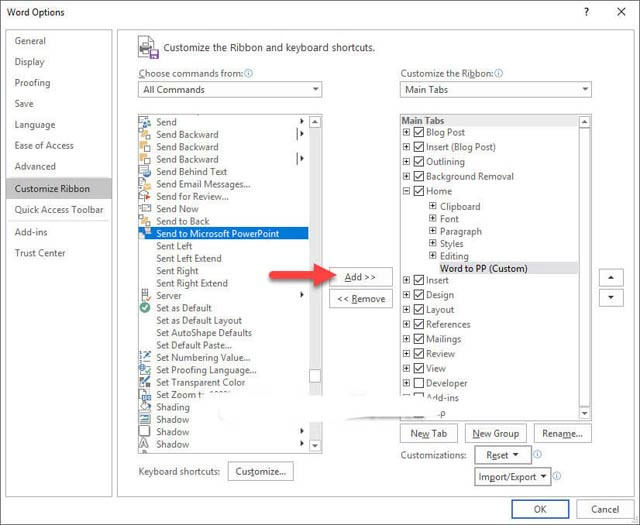
Nhấn vào Add
Bước 6: Cuối cùng nhấn OK để xác nhận thay đổi.
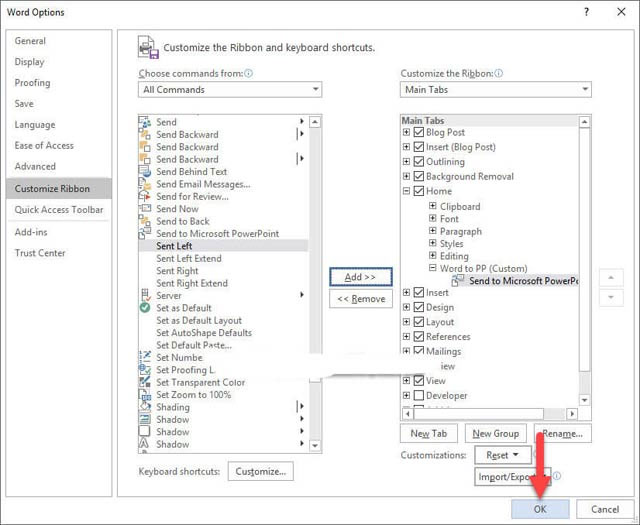
Nhấn OK
Bước 7: Bây giờ sẽ thấy mục Send to Microsoft PowerPoint ở ribbon Home, kể cả những lần sau mở Word lên cũng vẫn có. Để sao chép nội dung Word sang PowerPoint, chỉ cần click vào Send to Microsoft PowerPoint là được.
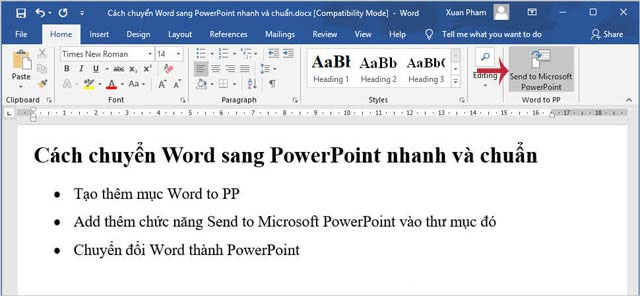
Nhấn biểu tượng Send to Microsoft PowerPoint
Bước 8: Sau khi quá trình sao chép và di chuyển định dạng hoàn tất. Lúc này ứng dụng PowerPoint sẽ tự động được mở lên.
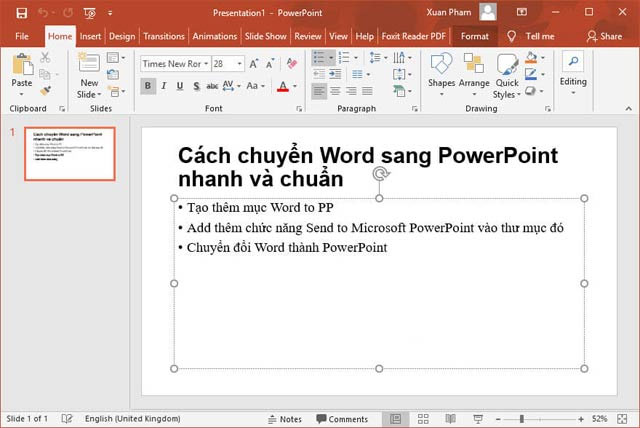
Chuyển đổi thành PowerPoint
Quá trình này cũng đã thay đổi cho phù hợp với Slides rồi, nội dung cũng được căn chỉnh theo từng thư mục lớn, thư mục con, chia tách ra các Slides. Tuy nhiên, nếu chưa được ưng ý thì bạn căn chỉnh lại một chút theo ý mình.

10 tiện ích "đầu bảng" cho Windows
Các tiện ích có sẵn của Windows thật nghèo nàn, ít tính năng. Chúng tôi đã xem xét và chọn lọc được 10 tiện ích rất hữu ích giúp bạn. Thật thú vị, 10 tiện ích này đều rất nhỏ gọn và hoàn toàn miễn phí.

Giữ cho ứng dụng luôn... chạy
Công việc của bạn đòi hỏi một số ứng dụng nào đó luôn ở trạng thái sẵn sàng hoạt động trên máy tính? Software Fortress (SF) là công cụ có khả năng “ép buộc” một số ứng dụng đã chọn nào đó luôn ở trạng thái hoạt động, và dù có ai đ&oacu

Các đại gia Net thề "khai tử" vấn nạn sex trẻ em
Microsoft, Yahoo, Earthlink, AOL và United Online hợp thành liên minh bảo vệ trẻ em trên thế giới mạng, với nguồn quỹ 1 triệu USD và những công nghệ tối tân nhất.

Forum sex Việt: Cuộc chiến chưa thấy hồi kết
Trong nỗ lực làm lành mạnh hoá hoạt động Internet tại Việt Nam, lực lượng an ninh văn hoá đã đánh sập hàng loạt các website khiêu dâm. Thế nhưng sau “chốn thiên bồng”, “quán nhà lá” hay “virus love&rdqu

Những điều bạn chưa biết về eSIM
Apple đã sớm loại bỏ các khay đựng thẻ SIM vật lý thông thường trên iPhone 14 tại Mỹ để áp dụng hoàn toàn eSIM. Vậy eSIM là gì và được sử dụng như thế nào?

Vì sao Cốc Cốc không tải được video về máy tính?
Cốc Cốc trình duyệt thuần Việt dựa trên mã nguồn của Google Chrome, Cốc cốc với nhiều chức năng rất tiện lợi như lướt web nhanh, tự gõ tiếng Việt, tải về video miễn phí…





